Prügi puhastamine on hädavajalik. Seda tuleks teha sama regulaarselt kui maja puhastamist. Lõppude lõpuks, kui risustate operatsioonisüsteemi ja kõvaketta teabeprügiga, jääb aja jooksul arvuti sellesse kinni. See on täis aeglustumist, ebastabiilsust, mitmesuguseid tõrkeid ja muid probleeme. Ja seetõttu - pakun teile parimaid majapidamises kasulikke tööriistu arvuti rämpsfailidest puhastamiseks.
Wise Disk Cleaner - programm C-draivi ja muude rakenduste jälgede puhastamiseks
Tasuta utiliit Wise Disk Cleaner võimaldab kiiresti ja põhjalikult puhastada brauseris ketast, operatsioonisüsteemi WIndows, kasutajaandmeid. Lisaks on rakendusel sisseehitatud defragmentija, mis kokkuvõttes teeb Wise Disk Cleaneri rakendusest üsna tervikliku lahenduse, kui on vaja kõvakettal olevaid faile puhastada ja optimeerida.
Wise Disk Cleaner 9 on praegu saadaval tasuta versioonis. Vaatleme üksikasjalikumalt selle rakenduse funktsioone.
Niisiis pakub kiirpuhastusmoodul Windowsi operatsioonisüsteemis mittevajalike failide kustutamist, installitud brauserite vahemälu tühjendamist, aga ka arvutiajaloo (kolmandate osapoolte ja süsteemirakenduste jäljed, kogu brauseri ajalugu, küpsised) tühjendamist.
Wise Disk Cleaner 9 tasuta kettapuhastaja
Sügavpuhastusfunktsioon on saadaval ka rakenduse Wise Disk Cleaner osana. See on üsna nutikas skanner, mis tuvastab teie kõvakettal rämpsuks liigitatud failid. Sellest tulenevalt saab neid faile kustutada ilma süsteemi jaoks eriliste riskide ja tagajärgedeta.
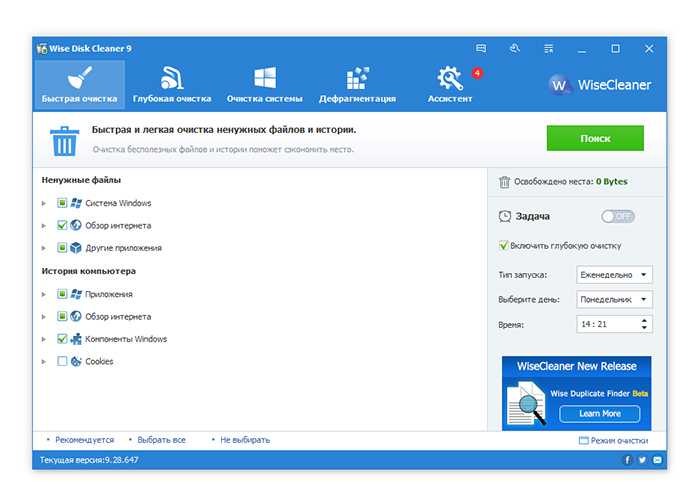 Kuidas puhastada oma arvutit rämpsust Wise Disk Cleaneri abil
Kuidas puhastada oma arvutit rämpsust Wise Disk Cleaneri abil Kolmas osa on süsteemi puhastamine. Siin asuvad rämpsfailid, mille Windows maha jättis. Need sisaldavad:
- Allalaaditud failid (allalaaditud failid pärast Windows Update'i käivitamist)
- Installeri vahemälu
- Puhastage draiv C
- Abifailid
- Taustapildid
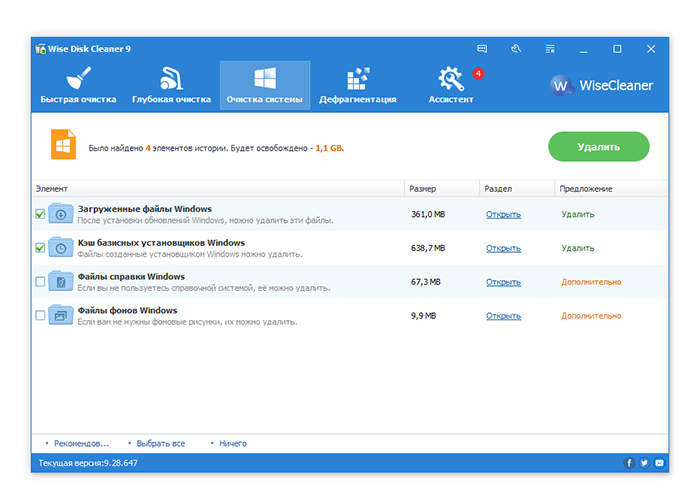
Lõpuks on Wise Disk Cleaneri viimane võimalus defragmentija. See pakub väga lihtsat funktsionaalsust, kuid sobib üsna hästi olemasolevate ketaste põhidefragmentimiseks.
Disk Cleaner suudab ketta graafiku alusel prügist puhastada, kasutades minimaalset ressurssi - mis on selle utiliidi eraldi eelis.
CCleaner - arvuti igakülgne puhastamine prügist
Arendaja saidil on allalaadimiseks saadaval kaks CCleaneri utiliidi versiooni - tasuta ja professionaalsed. Erinevus seisneb selles, et Pro väljaanne lisab selliseid funktsioone nagu brauseri andmete automaatne puhastamine ja reaalajas jälgimine.
Mis puutub defragmentimisse, siis selle funktsioonid on mõistlikult eraldatud eraldi rakenduseks nimega Defraggler (mida käsitletakse eraldi artiklis). Muide, defragmentimise funktsioonid on CCleaner PROFESSIONAL PLUSis, samuti andmete taastamise funktsioon. Ärgem unustagem, et Piriform OÜ arendaja. on autor.
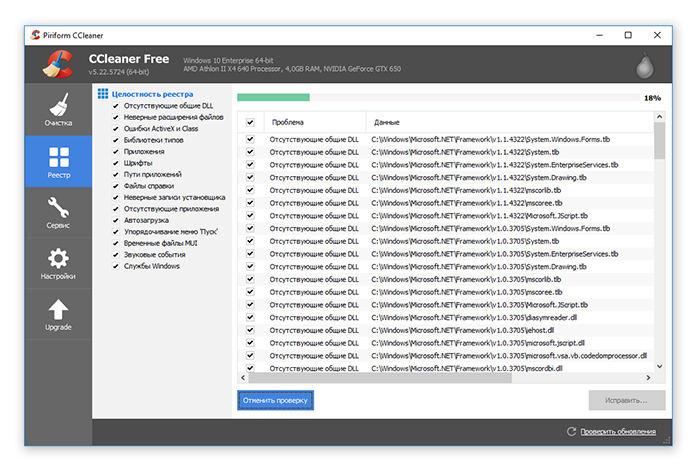
Kasulik jaotis, mis on Windowsi standardkomponendi "Programmide lisamine või eemaldamine" mugav asendus, on samanimeline jaotis "Programmide eemaldamine". Sellel on käepärane tööriistakomplekt arvuti puhastamiseks installitud Windowsi rakendustest.
Lisaks desinstallijale sisaldavad külgnevad vahekaardid "Startup" (mittevajalike rakenduste keelamine OS-i käivitamisel) ja "Tasks" (planeerija ülesanded). Lõpuks võimaldab CCleaner eemaldada kontekstimenüüst mittevajalikud üksused, brauseri lisandmoodulid, tuvastada dubleerivad failid ja eemaldada takerdunud süsteemi taastepunktid. Ketaste kustutamine on rakenduses saadaval eraldi valikuna – see tähendab kettale info mitme tsükliga ülekirjutamine, mis muudab hilisema faili taastamise võimatuks.
Eraldi tuleb märkida kettaanalüsaatorit, mis aitab visuaalselt hinnata hõivatud ruumi hulka ja kustutada ketta kõige raskemad failid, puhastada kiiresti ketta nõudmata andmetest.
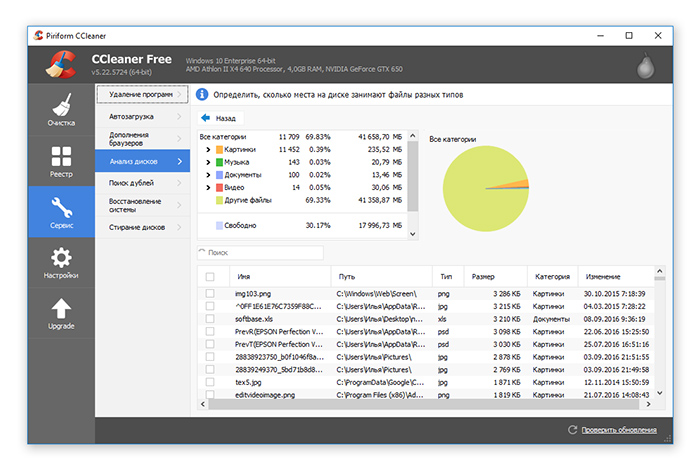 CCleaner on parim viis arvuti prügist puhastamiseks
CCleaner on parim viis arvuti prügist puhastamiseks Seega on CCleaner meeldiv ja mugav ning mis kõige tähtsam, tasuta arvutipuhastusprogramm, mis sisaldab pea kõiki vajalikke "sanitaarseid" võimalusi ja lisasid nagu defragmentija ja desinstallija.
Süsteemiketta puhastamine pärast Windowsi uuendamist utiliidi Disk Cleanup abil
Nüüd, kui versiooniuuendus on lõpule viidud ja olete oma arvutisse või sülearvutisse installinud Windows 10, võite soovida installida ka uued universaalsed rakendused või laadida alla teegid failiarhiividest, mis laaditi alla enne versiooniuuendust C:-draivile. Kui aga leiate, et teil pole MS Windows 10-s teekide ja uue tarkvara õigeks installimiseks piisavalt vaba ruumi, aitab see juhend teil süsteemikettal C ruumi puhastada: edasiseks mugavaks töötamiseks uusimas Windowsis. operatsioonisüsteem. Järgmises jaotises saate teada, kuidas mittevajalikke faile kettalt kustutada.
Kuidas puhastada draivi C: kasutage rämpsu eemaldamiseks süsteemiutiliiti "Disk Cleanup".
Vaatame, kuidas faile kettalt kustutada ilma kolmandate osapoolte tööriistu kasutamata. Kui olete operatsioonisüsteemis Windows 10, sisestage Cortana otsingukasti, mis asub ekraani vasakus alanurgas kõrval. Niipea, kui hakkate otsingukasti fraasi tippima, kuvab Cortana teie päringuga seotud rakenduste ja failide loendi. Klõpsake loendi ülaosas nuppu "Disk Cleanup", et avada Windows 10 utiliit, mis aitab vabastada ruumi C-draivil (aga mitte ainult sellel!).
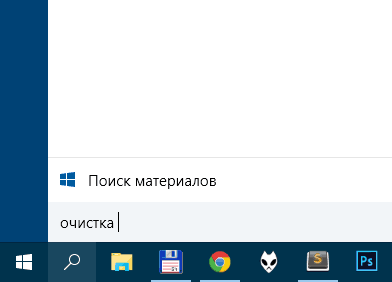 Sisestage Windows 10 utiliidi käivitamiseks käsk Disk Cleanup
Sisestage Windows 10 utiliidi käivitamiseks käsk Disk Cleanup 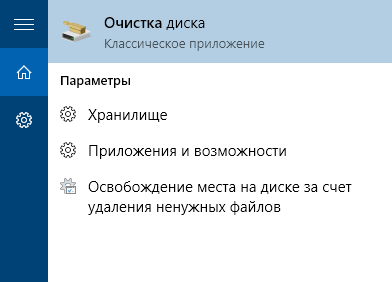 Programmi käivitamine süsteemiketta C puhastamiseks:
Programmi käivitamine süsteemiketta C puhastamiseks: - tühjendage C-draivi ajutised failid:
- Tühjenda prügikast
- kustutage süsteemikettalt vanad logid ja vahemälud
- eemaldage eelmised Windowsi installid
Klõpsake nuppu "Süsteemifailide puhastamine", et alustada ruumi vabastamist süsteemidraivil C: operatsioonisüsteemis Windows 10. Kui näete, et see kõik vastab teie vajadustele, siis OK, vastasel juhul jätkake juhendi järgmise sammuga eelmiste installide eemaldamiseks. Windows 10 draivile C.
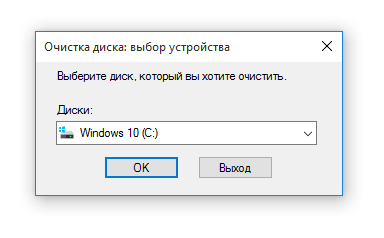 Süsteemidraivi valimine prügikasti leidmiseks Windows 10-s
Süsteemidraivi valimine prügikasti leidmiseks Windows 10-s 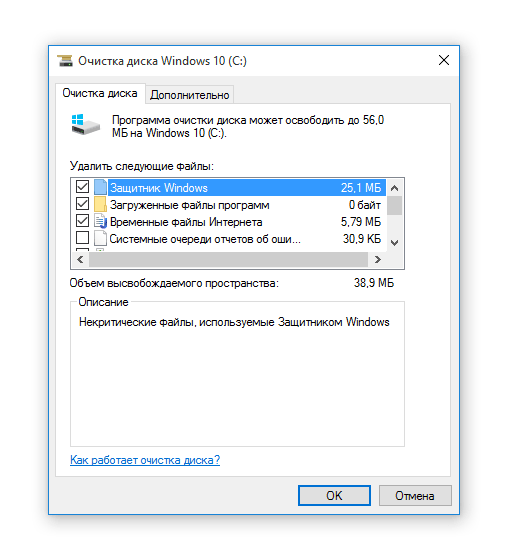 Kustutavate failide valimine ja ketta puhastamine
Kustutavate failide valimine ja ketta puhastamine Lähme edasi. Eemaldage draivilt C vanad installid ja Windowsi eelmised versioonid
Kui teil on vaja süsteemikettal võimalikult palju ruumi vabastada ega karda varem installitud Windowsi versioonide kustutamist, kerige loendis alla ja valige Eemaldatavad failid – Kõik ajutised installifailid ja Windowsi eelmised versioonid. Kuid pange siinkohal tähele, et pärast Windowsi eelmiste versioonide desinstallimist ei saa te Windows 10 varasemale versioonile tagasi võtta vaid mõne klõpsuga. Kui teie arvutisse pole installitud Windowsi eelmist versiooni, desinstallitakse see ja peate plaadilt Windowsi eelmise versiooni uuesti installima või kasutama muid varundusmeetodeid.
Järeldus... Seega säästavad kettapuhastusprogrammid teid süsteemi rämpsu eest. Tarkvara ja teekide edasiseks installimiseks saate hõlpsalt naasta Windowsi eelmisele versioonile, vabastada märkimisväärsel hulgal kõvakettaruumi, eriti süsteemidraivil C :. Sellest piisab paari rakenduse installimiseks ja mitme suure faili kopeerimiseks.





